Как на телефоне сделать хард ресет: Как сделать Hard Reset на ОС Android · 03 окт 2016 · Инструкции по настройке · Обзоры и статьи о технике · Магазин мобильной электроники НОУ-ХАУ
Содержание
Как сделать сброс настроек на андроид-телефоне?
Как и любая другая операционная система, Android может работать не всегда так, как бы вам этого хотелось. Например, при запуске самого простого приложения смартфон начинает тормозить или подвисать. Нередко нечто похожее происходит даже при обычном входящем звонке. Многие владельцы смартфонов и планшетов на базе ОС Android расстраиваются, а некоторые даже предлагают приобрести новое устройство. Не спешите! С большинством проблем можно справиться с помощью сброса настроек. Такое функция присутствует в данной операционной системе.
На английском функция называется Hard Reset, что можно перевести как «жесткая перезагрузка». Фактически, происходит перезагрузка системы, при которой восстанавливаются начальные заводские установки. Кроме того, удаляется все информация, которая была добавлена пользователем, включая приложения, СМС-сообщения, контакты, видео- и аудиоролики и т.д. Поэтому перед жесткой перезагрузкой рекомендуется сохранить те данные, которые впоследствии вам понадобятся.
Удаление информации происходит только из памяти телефона. Те файлы, которые находятся на карте памяти, если таковая присутствует, удалены не будут. Однако, их можно удалить самостоятельно из меню с помощью программного сброса.
Итак, если вы решились сделать Hard Reset и сохранили все важные данные, которые вам понадобились (например, с помощью бекапа), то можем приступать к самой процедуре.
Я буду показывать пример на «голом» Android. Если вы используете смартфон или планшет с надстройками, возможно, что меню будет немного изменено, хотя сама процедура не изменится. Поехали.
Ищем на рабочем столе приложение «Настройки». Если оно отсутствует, найдите его в «Списке приложений». У меня «Настройки» находятся на главном экране.
Меню открылось. Теперь нужно найти раздел «Восстановление и сброс».
Заходим и выбираем раздел «Возврат к заводским настройкам» — «Сброс настроек». Здесь же вы можете настроить резервное копирование своих данных.
Перед вами откроется своеобразная памятка, где написано, что из внутренней памяти устройства будут удалены все данные, включая настройки, приложений и даже добавленный аккаунт Google (сам аккаунт, разумеется, удален не будет, просто в следующий раз вам придется заново ввести логин и пароль от него). Нажимаем на кнопку «Сбросить настройки телефона». Если вам также нужно очистить карту памяти, поставьте галку рядом с пунктом «Очистить память карты».
Система еще раз спрашивает, делать ли сброс? Если вы готовы, нажмите «Стереть все». Устройство будет перезагружено. Скорее всего, перезагрузка будет чуть дольше, чем обычно загружается ваш гаджет — это вполне нормально, не стоит паниковать.
Можно попробовать воспользоваться еще более простым методом. Все, что вам необходимо, это набрать номер *2767*3855# и послать вызов. После автоматически произойдет Hard Reset.
Тем не менее, я не рекомендую пользоваться этим способом по той простой причине, что, если верить отзывам, на разных устройствах данный набор цифр может выполнять разные функции.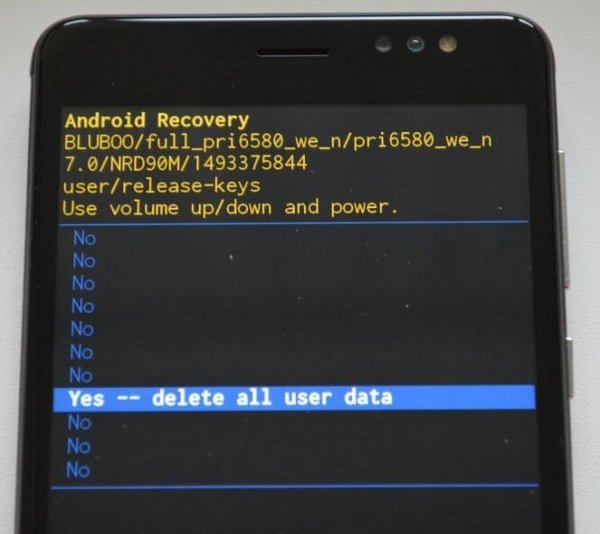 Так, на некоторых девайсах он якобы изменяет IMEI. Насколько это правда, я сказать затрудняюсь, а потому и вам советую быть как можно более осторожными.
Так, на некоторых девайсах он якобы изменяет IMEI. Насколько это правда, я сказать затрудняюсь, а потому и вам советую быть как можно более осторожными.
Это так называемый аппаратный сброс. Пользоваться им стоит только в том случае, если ваше устройство не включается. Если же оно функционирует, пользуйтесь первым способом.
Итак, ваше устройство не включается, на всякий случай вынимаем карту-памяти из него, если она есть. Что бы зайти в Android system recovery (меню, с которым нам предстоит работать), нужно зажать в определенном порядке кнопки на корпусе устройства. Проблема заключается в том, что сочетание кнопок у различных производителей может меняться. Я решил показать вам пример на устройстве от компании Samsung — одного из лидеров российского рынка мобильных девайсов.
Поскольку устройство уже выключено и не включается, сразу приступаем к активным действиям.
- Зажмите клавишу увеличения громкости, кнопку включения и кнопку Home.

- Держим их нажатыми до того момента, пока не появится зеленый робот или не начнется загружаться меню.
- С помощью клавиш изменения громкости выбираем wipe data/factory reset и подтверждаем его кнопкой включения/выключения устройства.
- В открывшемся меню выбираем пункт Yes — delete all user data, после чего начнет происходить сброс и удаление настроек и файлов.
- Затем нажмите выберите Reboot now и устройство будет перезагружено. Вы получите девайс с абсолютно чистой операционной системой.
После того, как пользователь сделает Hard Reset, он наверняка захочет воспользоваться бекапом, что бы вернуть все свои настройки, файлы и приложения. Стоит ли это делать? Вопрос спорный.
Проблема вот в чем: если ваше устройство неправильно работало, например, зависало или подтормаживало при работе, то вполне возможно, что причиной было некое приложение или определенные настройки. Если вы восстановите бекап, то высока вероятность того, что ваш девайс будет работать точно так же, как и до полного сброса настроек. Поэтому восстанавливать бекап есть смысл только в том случае, если вы уверены, что проблема точно не в прежних настройках или приложениях.
Если вы восстановите бекап, то высока вероятность того, что ваш девайс будет работать точно так же, как и до полного сброса настроек. Поэтому восстанавливать бекап есть смысл только в том случае, если вы уверены, что проблема точно не в прежних настройках или приложениях.
Контакты можно перенести вручную, как и необходимые документы, а приложения можно скачать из Google Play. На мой взгляд, это наиболее оптимальное решение.
Что касается кастомных прошивок, то они восстанавливаются точно таким же образом, велосипед изобретать не нужно. Главное, запомните, что если вам нужно будет сдать телефон по гарантии, сначала надо будет привести его в чувство, если он не включается (используйте третий способ), а затем перепрошиться на заводскую прошивку. И удалить рут-права, если они были установлены.
Hard Reset на Андроид: как сделать перезагрузку устройства
Практически у каждого человека, использующего операционную систему Андроид рано или поздно возникает надобность сбросить настройки системы.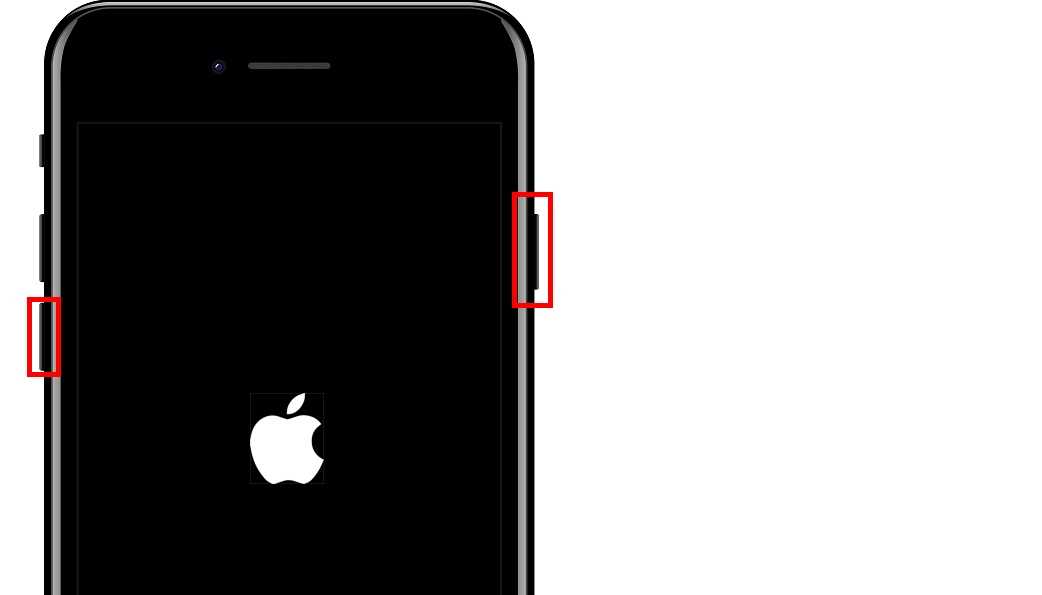 Это может быть предпродажная подготовка или оболочка засорена различными утилитами настолько, что работает крайне нестабильно. Иногда бывает, что телефон или планшет, вообще перестают включаться или не реагируют на прикосновения. В этой статье будет подробно рассмотрен вопрос: как сделать Hard Reset на Android.
Это может быть предпродажная подготовка или оболочка засорена различными утилитами настолько, что работает крайне нестабильно. Иногда бывает, что телефон или планшет, вообще перестают включаться или не реагируют на прикосновения. В этой статье будет подробно рассмотрен вопрос: как сделать Hard Reset на Android.
Содержание
- Виды перезагрузки в операционной системе
- Как сделать Hard Reset на Android: Видео
- Как сделать перезагрузку на Андроид
- Лучшее приложение для перезагрузки для Android: Видео
- Жесткая перезагрузка на китайском планшете iPad 3
- Сброс Android (Андроид) до заводских настроек: Видео
Виды перезагрузки в операционной системе
Существует несколько видов перезагрузки на Андроиде. Рассмотрим подробнее каждый из них.
Hard Reset
После такой перезагрузки произойдет потеря всех данных, в том числе контактов, СМС, различных медиафайлов и программ. По сути, это является возвратом к заводским настройкам. Если на аппарат была установлена кастомная прошивка или получены Root-права, тогда все данные сохранятся.
Если на аппарат была установлена кастомная прошивка или получены Root-права, тогда все данные сохранятся.
Перед жесткой перезагрузкой нужно скопировать всю информацию с внутренней памяти устройства и карты памяти. Для этих целей на том же Google Play существует огромное количество различных утилит.
Soft Reset
По сути, это простая перезагрузка. На различных устройствах это можно сделать по-разному: либо комбинацией клавиш, либо с помощью специальной кнопки в устройстве. Если гаджет никак не реагирует, можно использовать этот способ. Если никакого отклика от аппарата не поступило, тогда необходимо использовать первый способ.
Как сделать Hard Reset на Android: Видео
Как сделать перезагрузку на Андроид
Перед тем, как совершить Hard Reset, лучше извлечь карту памяти с устройства.
Через меню «Восстановление и сброс»
Если планшет или телефон работоспособны, следует зайти в «Настройки», далее в меню «Восстановление и сброс» и пункт «Сбросить настройки». Hard Reset на китайском Android происходит таким же образом.
Зажатие нескольких клавиш
Если устройство не включается, следует одновременно зажать несколько клавиш на гаджете. У разных производителей такая комбинация может быть разной, стандартно – это одновременно нажатые кнопки «Меню», регулировки громкости и включения, но, например, у аппаратов Sony требуется нажать зубочисткой клавишу в основании корпуса. После нажатия появится меню, где будет несколько пунктов, навигация между ними осуществляется посредством клавиш регулировки громкости, подтверждение выбора происходит с помощью кнопки «Меню» или «Домой». Среди предложенных пунктов будет “Factory Reset” – его и необходимо выбрать.
Лучшее приложение для перезагрузки для Android: Видео
youtube.com/embed/cIPoJlnnngo?feature=oembed» frameborder=»0″ allow=»accelerometer; autoplay; clipboard-write; encrypted-media; gyroscope; picture-in-picture; web-share» allowfullscreen=»»>
Специальная комбинация
Нужно набрать комбинацию *2767*3855# или *#*#7780#*#* или *#*#7378423#*#*. После перезагрузки вся информация с внутренней памяти телефона будет удалена.
Использование приложений
Также можно воспользоваться одной из утилит с Google Play.
Fast Reboot
Developer:
Great Bytes Software
Price:
Free
Жесткая перезагрузка на китайском планшете iPad 3
Несколько строк стоит посвятить тому, как происходит Hard Reset для Android на китайском планшете iPad 3. Как правило, такие устройства не отличаются особой стабильностью в работе, поэтому требуется полная перепрошивка гаджета для его корректной работы. Для этого нужна другая версия оболочки, однако если устройство является подделкой, тогда найти такое практически невозможно – установка кастомной версии не гарантирует стабильной работы.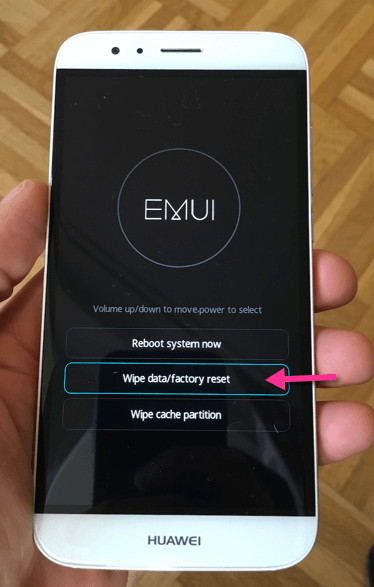 Остаются только стандартные способы, описанные выше.
Остаются только стандартные способы, описанные выше.
Сброс Android (Андроид) до заводских настроек: Видео
Как сбросить настройки iPhone без пароля
- Чтобы сбросить настройки iPhone и стереть все данные, нажмите «Удалить все содержимое и настройки» в приложении «Настройки».
- Перед сбросом настроек iPhone обязательно сделайте резервную копию в iCloud и выйдите из своего Apple ID.
- После сброса настроек iPhone вы можете восстановить его с помощью резервной копии для получения данных.
Если у вас возникли проблемы с вашим iPhone, например, если он зависает или дает сбои, сброс настроек устройства до заводских может решить проблему.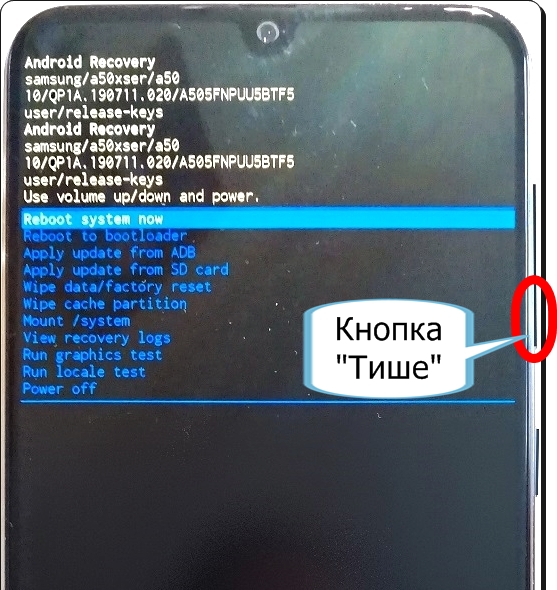 Или, если вы продаете или отдаете свой iPhone, вам нужно сбросить настройки, чтобы вся ваша личная информация была удалена с устройства.
Или, если вы продаете или отдаете свой iPhone, вам нужно сбросить настройки, чтобы вся ваша личная информация была удалена с устройства.
Сброс вашего iPhone к заводским настройкам вернет его к первоначальным параметрам: никаких контактов, списков воспроизведения, изображений, памяти паролей и всего остального, что вы добавили со дня покупки.
Но прежде чем вы начнете процесс сброса вашего iPhone, важно сделать резервную копию всех ваших данных, чтобы не потерять важную информацию. После того, как ваш iPhone был сброшен, вы можете восстановить его с помощью резервной копии.
Вот как восстановить заводские настройки iPhone с паролем или без него и убедиться, что ваши данные сохранены.
Как сбросить настройки iPhone
При сбросе настроек iPhone к заводским настройкам важно создать резервную копию данных и выйти из Apple ID, прежде чем стирать их.
Резервное копирование iPhone в iCloud
Сначала создайте резервную копию iPhone в iCloud, чтобы не потерять несохраненные данные.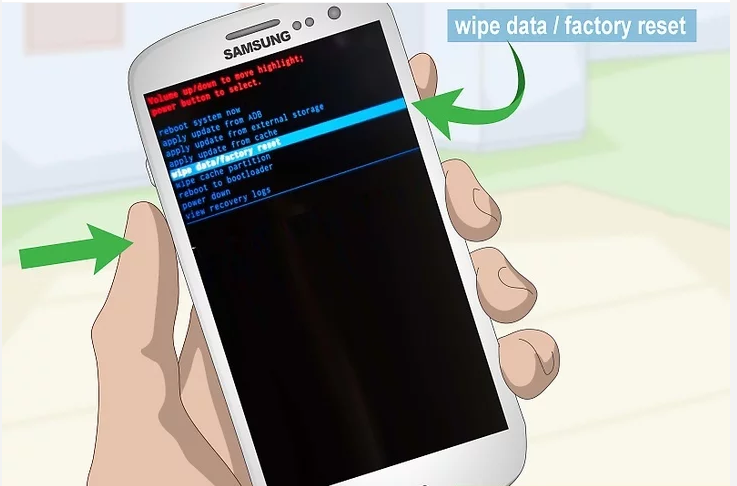
Важно : Прежде чем продолжить, убедитесь, что ваш iPhone подключен к сети Wi-Fi.
1. Откройте приложение «Настройки» и коснитесь своего имени и Apple ID в верхней части страницы.
Перейдите на страницу своего Apple ID.
Стефан Ионеску/Инсайдер
2. На странице Apple ID нажмите iCloud .
3. Коснитесь «Резервная копия iCloud».
Нажмите «Резервное копирование iCloud».
Стефан Ионеску/Инсайдер
4. Коснитесь переключателя . Создайте резервную копию этого iPhone , чтобы включить его — во включенном состоянии он будет иметь зеленый фон.
Коснитесь переключателя . Создайте резервную копию этого iPhone , чтобы включить его — во включенном состоянии он будет иметь зеленый фон.
Коснитесь переключателя «Резервное копирование этого iPhone», чтобы включить эту функцию.
Стефан Ионеску/Инсайдер
5. Коснитесь Создать резервную копию сейчас , чтобы немедленно создать резервную копию всей вашей информации в iCloud.
Нажмите «Создать резервную копию сейчас».
Стефан Ионеску/Инсайдер
Выйдите из своего Apple ID
Важно выйти из своего Apple ID, если вы избавляетесь от своего телефона, чтобы никто другой не мог получить доступ к вашей учетной записи.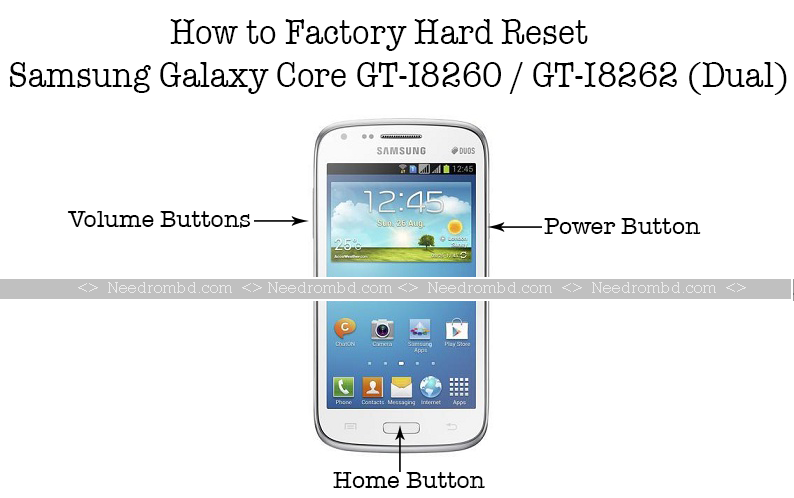
1. Откройте приложение «Настройки» на iPhone и коснитесь своего имени и Apple ID в верхней части экрана.
Перейдите на страницу своего Apple ID.
Стефан Ионеску/Инсайдер
2. В самом низу этой страницы нажмите Выйти .
Нажмите «Выйти».
Стефан Ионеску/Инсайдер
3. Вас могут попросить ввести пароль. Если это так, введите свой пароль, а затем нажмите Выключить в правом верхнем углу — это отключит функцию «Локатор».
Вас могут попросить ввести пароль. Если это так, введите свой пароль, а затем нажмите Выключить в правом верхнем углу — это отключит функцию «Локатор».
Нажмите «Выключить».
Стефан Ионеску/Инсайдер
4. Нажмите Выйти в правом верхнем углу.
5. Подтвердите свое решение, снова нажав Выйти в подсказке.
Восстановление заводских настроек iPhone
Перед сбросом настроек iPhone сначала убедитесь, что вы создали резервную копию своего iPhone, чтобы впоследствии можно было восстановить данные.
1. Откройте приложение «Настройки», прокрутите вниз и нажмите Общие .
Откройте приложение «Настройки», прокрутите вниз и нажмите Общие .
2. В нижней части Общие , коснитесь Перенос и сброс iPhone .
Нажмите «Перенести и сбросить iPhone».
Стефан Ионеску/Инсайдер
3. Чтобы восстановить заводские настройки iPhone, коснитесь «Удалить все содержимое и настройки» .
Нажмите «Удалить все содержимое и настройки».
Стефан Ионеску/Инсайдер
4.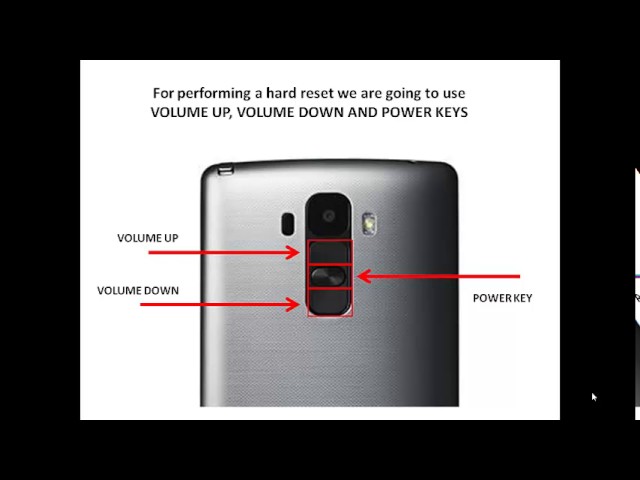 Нажмите Продолжить , чтобы подтвердить, что вы хотите стереть iPhone.
Нажмите Продолжить , чтобы подтвердить, что вы хотите стереть iPhone.
5. На следующем экране введите пароль.
6. Ваш iPhone создаст резервную копию iCloud. Если вы уже сделали резервную копию, нажмите Пропустить резервное копирование внизу.
Дождитесь завершения резервного копирования iCloud или нажмите «Пропустить резервное копирование», если вы уже сделали его.
Стефан Ионеску/Инсайдер
7. Введите свой пароль Apple ID, а затем нажмите Выключить в правом верхнем углу — это отключит функцию «Найти меня» и блокировку активации.
8. Наконец, нажмите Стереть iPhone , чтобы удалить все содержимое и настройки. Это может занять несколько минут, в зависимости от того, сколько данных вы сохранили на своем iPhone, но после завершения удаления ваше устройство перезагрузится как новое.
Совет . Если вы сохраняете свое устройство, вы можете восстановить iPhone из резервной копии, чтобы вернуть все свои данные и информацию.
Как сбросить настройки iPhone без пароля с помощью iTunes
Как видно из предыдущих инструкций, при сбросе настроек iPhone к заводским настройкам вам потребуется ввести пароль.
Однако, если вы забыли об этом, вы можете обойти эту проблему с помощью iTunes. Вот как.
Важно : Прежде чем продолжить, убедитесь, что функция «Локатор» отключена на вашем iPhone.
1. Подключите iPhone к компьютеру с iTunes.
2. Откройте iTunes и щелкните значок телефона в верхнем левом углу окна.
Щелкните значок телефона в левом верхнем углу окна iTunes.
Стефан Ионеску/Инсайдер
3. Нажмите Сводка в меню слева.
4. Нажмите Восстановить iPhone .
Нажмите «Восстановить iPhone».
Стефан Ионеску/Инсайдер
5. iTunes спросит, хотите ли вы сделать резервную копию настроек вашего iPhone перед восстановлением телефона. В зависимости от того, что вы хотите сделать, нажмите либо Резервное копирование , либо Не создавать резервную копию .
iTunes спросит, хотите ли вы сделать резервную копию настроек вашего iPhone перед восстановлением телефона. В зависимости от того, что вы хотите сделать, нажмите либо Резервное копирование , либо Не создавать резервную копию .
6. Щелкните Восстановить и обновить , чтобы подтвердить свое решение.
iTunes сотрет ваш iPhone, а затем установит последнюю версию iOS.
Оливия Янг
Оливия Янг — путешественница, которая провела два года за границей в Новой Зеландии, Австралии и Азии. Ей нравится писать о путешествиях, еде, культуре и образе жизни.
ПодробнееПодробнее
Как восстановить заводские настройки телефона Android
Когда вы совершаете покупку по ссылкам на нашем сайте, мы можем получать партнерскую комиссию.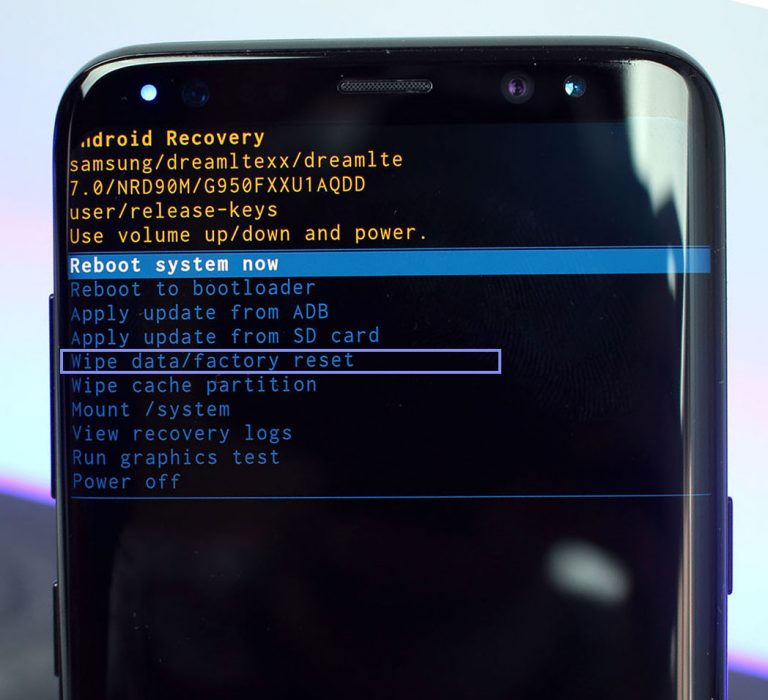 Вот как это работает.
Вот как это работает.
(Изображение предоставлено: Android Central)
Независимо от того, какой телефон вы используете — будь то один из лучших телефонов Android, которые вы можете купить сегодня, или более старый телефон — есть несколько причин, по которым вам может потребоваться сброс настроек телефона. Возможно, ваш телефон перегружен приложениями и работает медленно, вы загрузили последнее обновление, и оно вызывает проблемы, или вы просто хотите сбросить настройки телефона перед его продажей. Вот как сбросить настройки телефона Android через настройки телефона или через режим восстановления.
Прежде чем мы начнем, знайте, что сброс к заводским настройкам удалит все данные на вашем телефоне. Если вы еще не сделали резервную копию своих контактов, изображений, видео, документов и чего-либо еще (желательно в облаке), сделайте это сейчас. Не знаете, где сделать резервную копию ваших данных перед сбросом настроек? Прочитайте наше руководство о том, как это сделать в первую очередь.
Учитывая разнообразие телефонов, доступных на Android, я буду использовать Pixel 6a и Samsung Galaxy A51 в качестве примеров для этого руководства. Pixel является хорошей базой, так как процесс почти идентичен на устройствах Android One от Nokia, Xiaomi, Motorola и других компаний, таких как OnePlus, которые сохраняют «стандартный» пользовательский интерфейс.
Что касается Galaxy A51, телефон работает под управлением пользовательского интерфейса Samsung One UI, и, поскольку компания является крупнейшим производителем Android в мире со значительным отрывом, имеет смысл посмотреть, чем все отличается. С этим по пути, давайте начнем.
Самый простой способ восстановить заводские настройки телефона — через меню настроек. Расположение параметра сброса к заводским настройкам может немного отличаться в зависимости от используемого телефона, но как только вы найдете меню «Резервное копирование и сброс », вы должны быть в безопасности.
Как восстановить заводские настройки большинства телефонов Android Pixel, OnePlus, Motorola, Nokia и т.
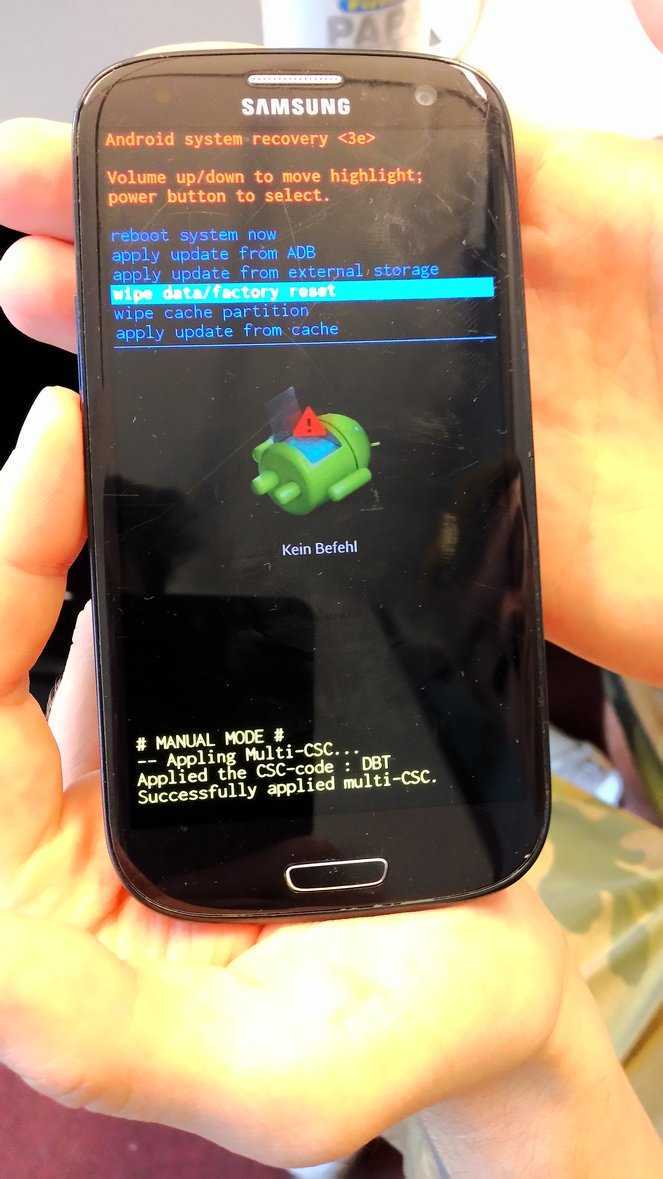 д.
д.
- Коснитесь значка настроек на главном экране или в панели приложений.
- Проведите вверх до прокрутите вниз в самый низ меню настроек.
- Коснитесь Система .
(Изображение предоставлено: Источник: Хариш Джонналагадда / Android Central)
- Нажмите Сброс параметров .
- Выберите Стереть все данные (сброс к заводским настройкам) .
- Проведите вверх до прокрутите вниз до конца страницы.
(Изображение предоставлено: Источник: Harish Jonnalagadda / Android Central)
- Нажмите кнопку Reset phone .
- Введите PIN-код устройства и выберите Продолжить .
- Выбрать Стереть все .
(Изображение предоставлено: Источник: Хариш Джонналагадда / Android Central)
Ваше устройство перезагрузится, и вы сможете выполнить первоначальную настройку, как если бы это был новый телефон.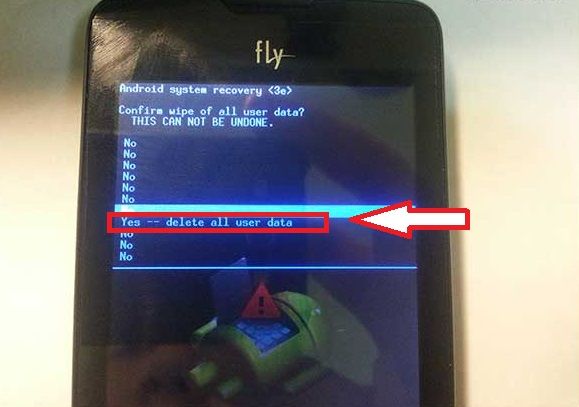
Как восстановить заводские настройки телефона Samsung
- Коснитесь значка настроек на главном экране или в панели приложений.
- Проведите вверх, чтобы прокрутить страницу вниз.
- Коснитесь вкладки Общее управление .
(Изображение предоставлено: Источник: Хариш Джонналагадда / Android Central)
- Нажмите Сброс .
- Попадание Сброс заводских данных .
- Прокрутите страницу вниз.
(Изображение предоставлено: Источник: Harish Jonnalagadda / Android Central)
- Нажмите синюю кнопку Reset .
- Введите PIN-код устройства и нажмите Далее .
- Нажмите Удалить все .
(Изображение предоставлено: Источник: Хариш Джонналагадда / Android Central)
Ваш телефон перезагрузится, и вам придется снова пройти процесс настройки, прежде чем вы сможете восстановить свои данные.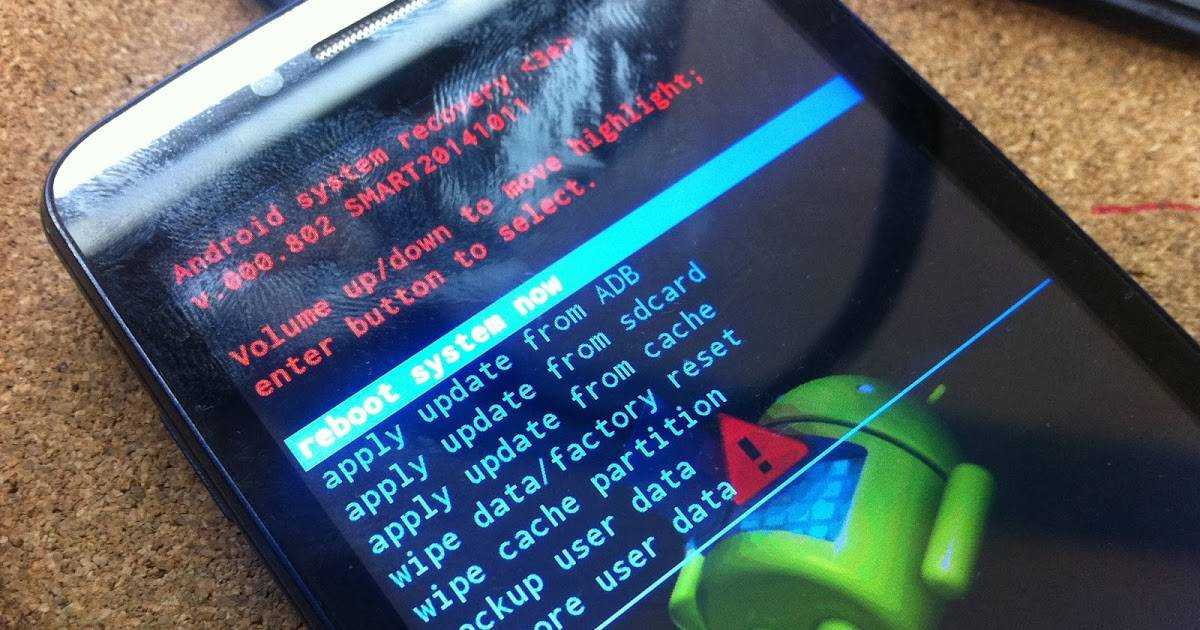
(Изображение предоставлено: Future)
Если на вашем телефоне возникают проблемы с обновлением или возникает неисправность, которая препятствует загрузке устройства, вы сможете восстановить заводские настройки, перейдя в режим восстановления. На высоком уровне вы сможете войти в режим восстановления, одновременно нажав кнопки увеличения громкости и питания.
Процесс немного различается в зависимости от используемого устройства, как мы увидим позже. Прежде чем мы приступим к сбросу через восстановление, вам нужно знать о режиме безопасности, называемом Factory Reset Protection.
Несколько лет назад Google внедрила защиту от сброса к заводским настройкам (FRP), и теперь эта функция является стандартной для всех телефонов с Lollipop и выше. По сути, FRP гарантирует, что кто-то не сможет просто восстановить заводские настройки вашего утерянного или украденного телефона и настроить его как новый, загрузившись в режиме восстановления. Этот режим требует, чтобы вы вошли в учетную запись Google, связанную с устройством после сброса настроек. В случае неудачи вы не сможете продолжить настройку.
В случае неудачи вы не сможете продолжить настройку.
Защита от сброса до заводских настроек теперь является стандартом для всех телефонов Android.
Исходя из того, что я обнаружил, FRP срабатывает, когда вы перезагружаете устройство через режим восстановления, и не является проблемой при сбросе через настройки. Если вам интересно узнать больше об этой функции и о том, как она работает, прочитайте эту прекрасную статью на эту тему:
. вариант будет пройти через вышеупомянутую страницу настроек. Если вы не можете загрузить свое устройство и вам нужен способ сброса данных, вы можете перейти в режим восстановления. Теперь, когда вы понимаете риски, вот как перезагрузить телефон в режиме восстановления.
Как восстановить заводские настройки через режим восстановления на телефоне Pixel/Android One
- Если ваш телефон включен, выключите его .
- Удерживайте нажатыми кнопки питания и уменьшения громкости .
 Вместо обычной загрузки вы увидите «Пуск» в виде стрелки, указывающей на кнопку питания. Здесь вы используете кнопки громкости для прокрутки и кнопку питания для выбора параметра.
Вместо обычной загрузки вы увидите «Пуск» в виде стрелки, указывающей на кнопку питания. Здесь вы используете кнопки громкости для прокрутки и кнопку питания для выбора параметра. - Нажимайте кнопку уменьшения громкости, пока не выделите Режим восстановления .
- Нажмите кнопку питания , чтобы запустить режим восстановления.
- Когда ваш телефон перезагрузится, вы должны увидеть экран с надписью «Нет команды» с роботом Android, терпящим бедствие. Нажмите и удерживайте кнопку питания и кнопку увеличения громкости вместе, чтобы загрузить режим восстановления.
- С помощью кнопок громкости прокрутите меню, выделите Wipe data/factory reset .
- Нажмите кнопку питания , чтобы выбрать.
- Выделите и выберите Да для подтверждения сброса.
- После завершения сброса вы вернетесь в то же меню режима восстановления. Нажмите кнопку питания , чтобы выбрать Перезагрузить систему сейчас .

Ваш телефон включится, и его настройки будут сброшены до заводских. Ваш телефон перезагрузится, и вам придется снова пройти процесс настройки, прежде чем вы сможете восстановить свои данные.
Как восстановить заводские настройки через режим восстановления на телефоне Samsung
- Если ваш телефон включен, выключить .
- Одновременно удерживайте кнопки питания и увеличения громкости . Вы должны увидеть логотип Samsung, за которым следует экран «Установка обновления системы».
- Через несколько секунд на экране должно мигать сообщение «Нет команды». Подождите 10–15 секунд на этом экране, и устройство перейдет в режим восстановления.
- Используйте кнопки громкости для прокрутки меню и кнопку питания, чтобы сделать выбор.
- Выделение Удаление данных/сброс к заводским настройкам .
- Нажмите кнопку питания , чтобы выбрать.

- Выделите и выберите Да , чтобы подтвердить сброс.
- После завершения сброса вы вернетесь в то же меню режима восстановления. Нажмите кнопку питания , чтобы выбрать Перезагрузить систему сейчас .
Ваш телефон включится, и его настройки будут сброшены до заводских. В следующий раз, когда вы включите телефон, вы пройдете процесс первоначальной настройки, как если бы это был совершенно новый телефон. После настройки вы можете восстановить свои данные из любого места, где у вас была их резервная копия.
Как упоминалось ранее, если вы выполняете сброс настроек телефона в режиме восстановления, срабатывает защита от сброса к заводским настройкам, если вы еще не удалили свои учетные записи Google с устройства. Поэтому, если вы продаете свое устройство, убедитесь, что вы удалили свои учетные записи Google и заблокировали экран, прежде чем выполнять полный сброс в режиме восстановления.
Google Pixel 6a
Лучший пакет среднего класса
Если вы ищете Android-телефон с лучшим соотношением цены и качества, Pixel 6a должен быть первым в вашем списке.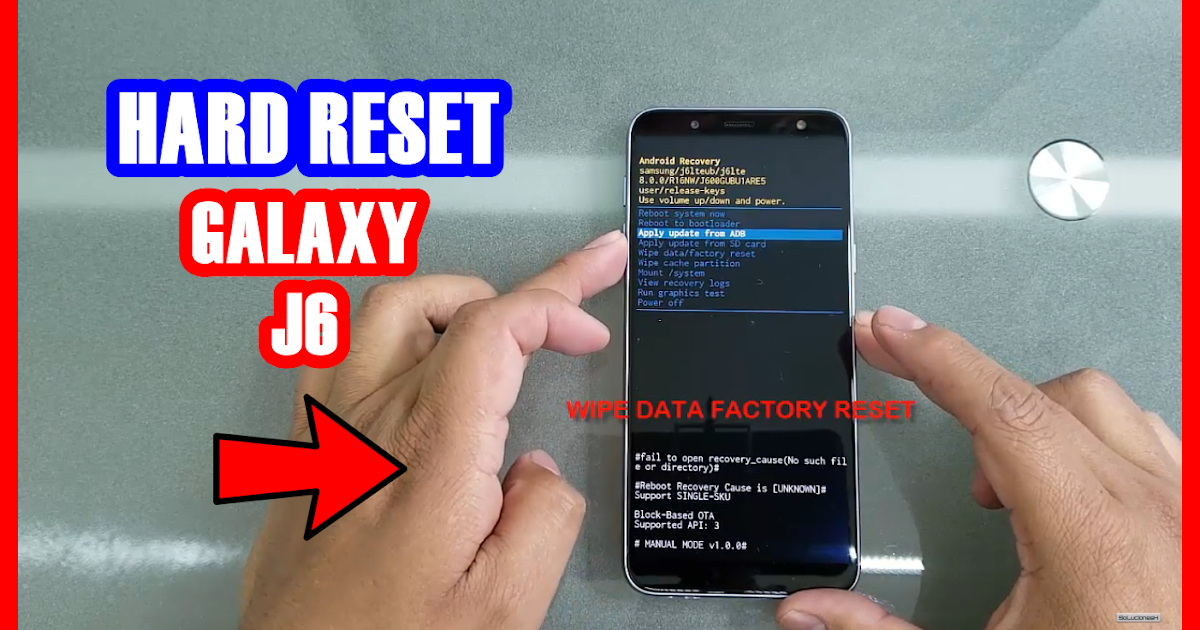



 Вместо обычной загрузки вы увидите «Пуск» в виде стрелки, указывающей на кнопку питания. Здесь вы используете кнопки громкости для прокрутки и кнопку питания для выбора параметра.
Вместо обычной загрузки вы увидите «Пуск» в виде стрелки, указывающей на кнопку питания. Здесь вы используете кнопки громкости для прокрутки и кнопку питания для выбора параметра.

